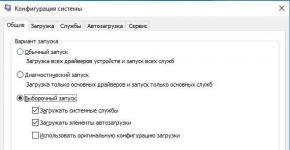Что права суперпользователя. Что такое ROOT права и как их получить на Android
ROOT права позволяют расширить функциональность и получить дополнительные возможности управления операционной системой Android. Их еще называют правами суперпользователя. Изначально заблокированы производителем с целью защиты операционной системы и устройства в целом от внесения небезопасных изменений неопытными пользователями. При желании легко активируются при помощи специальных программ.
Что дают права суперпользователя?
Пользователь, просматривающий видеоролики, редактирующий документы, пользующийся интернетом и прочими функциями ОС Андроид изначально работает с правами Гостя. В таком режиме у него нет возможности вносить изменения в системные файлы, удалять их, модифицировать и т.д. Такая возможность есть только у Суперпользователя, он же Главный Администратор или пользователь с ROOT правами.Получение таких прав позволит пользователю восстановить и заморозить прошивку на гаджете, удалить рекламу из установленных программ, удалить встроенные изначально файлы производителем (особенно актуально для Samsung, так как у них наибольшее числа ненужных приложений, которые кушают оперативную память и тем самым тормозят ваш гаджет), настраивать звуковые оповещения на свое усмотрение, менять внешний вид операционной системы, вносить изменения во всевозможные файлы, повышать быстродействие и время автономной работы, изменять скорость работы процессора, создавать собственные прошивки, автоматизировать выполнение различных повседневных задач и т.д.
Производитель категорически не рекомендует активировать ROOT права без четкого понимания того, зачем это нужно. В случае выхода устройства из строя по причине внесения изменений в системные файлы пользователь может лишиться права на бесплатное гарантированное обслуживание. Все делается исключительно под свою ответственность.
Получение прав суперпользователя на примере Framaroot
В настоящее время представлен огромный выбор простых приложений, позволяющих получить ROOT права безо всяких проблем. Одной из наиболее удачных среди таких программ является Framaroot. Приложение позволяет получить права Суперпользователя в считанные секунды. Все делается за несколько кликов. Необходимость в подключении к компьютеру отсутствует. Подходит для планшетов и смартфонов. Поддерживает не все существующие устройства, но разработчики регулярно расширяют их список и выпускают обновления.Активация ROOT прав выполняется в следующем порядке. Сначала вы скачиваете APK файл приложения, запускаете его и выполняете установку программы.
После того как приложение будет установлено, выберите подходящий режим. Режима Superuser достаточно для выполнения большинства пользовательских задач с системой. Режим SuperSU следует выбрать тем, кто планирует вносить изменения в системные файлы и знает, как и зачем это делать.
Выберите любого из предложенных персонажей. Программа оповестит вас об успешной активации прав следующим образом.
Практически все пользователи Андриод устройств рано или поздно задаются вопросом, как получить Root права на Android. Но, большинство пользователей считает, что получить рут права слишком сложно или что рут права могут привести к повреждению их данных. Поэтому большинство быстро отказывается от этой идеи. На самом деле сейчас можно получить рут права просто сделав несколько кликов мышкой. Времена, когда для получения рут прав нужно было долго и нудно изучать длинные инструкции давно прошли. Сейчас большую часть работы выполняют специальные программы. В данном материале мы расскажем о том, что такое рут права, для чего они нужно, а также как получить рут права на Андроид.
Root права это термин из UNIX подобных операционных систем. Он означает пользователя с идентификатором (UID, User IDentifier) ноль. Такой пользователь также называется суперпользователем и имеет полный доступ к операционной системе. Другими словами, если вы получите рут права на вашем Андроид смартфоне, то вы получите полный контроль над операционной системой Андроид, которая установлена на вашем устройстве.
Такой контроль предоставляет множество преимуществ. Во-первых, получив ROOT, вы сможете удалять стандартные приложения, предустановленные производителем вашего смартфона. Также вы сможете менять ярлыки программ, устанавливать темы, запускать специализированные приложения, менять файлы операционной системы, устанавливать приложения на карту памяти и т.д.
С другой стороны получение ROOT прав несет некоторые риски. Во-первых, устройства с ROOT доступом теряют гарантию от производителя. Так что в случае поломки вам придется ремонтировать устройство за свой счет. Также на устройствах с ROOT правами исчезает возможность обновления «по воздуху» (вы больше не сможете устанавливать OTA обновления).
Нужно отметить, что бывают нескольких видов: Full Root (полный доступ без каких либо ограничений), Shell Root (без доступа к папке system), Temporary Root (временный Root, работает только до первой перезагрузки устройства). Но, хватит теории, пора переходить к практике.
Как получить Root права на Android при помощи программы Kingo Android ROOT
Программа Kingo Android ROOT это бесплатная утилита, которая позволяет быстро и без лишних хлопот получить ROOT права. Данная программа поддерживает большинство популярных Андроид устройств, поэтому ее можно считать универсальным решением.
Шаг № 1. Скачайте Kingo Android ROOT. Перейдите на и скачайте программу на свой Windows компьютер.
Шаг № 2. Установите скачанную программу на компьютер. Весь процесс установки рассматривать не будем, там нет ничего сложного. Все точно также как при установке любой другой программы.

Шаг № 3. Включите режим «Отладки по USB» на вашем смартфоне. Для этого сначала нам понадобится включить «Режим разработчика». Чтобы это сделать открываем настройки и переходим в раздел «Сведения об устройстве». Здесь нужно несколько раз под ряд нажать на пункт «Номер сборки». После этого появится сообщение о том, что режим разработчика включен.

После того как мы включили «Режим разработчика». Возвращаемся в Настройки, и переходим в раздел «Параметры разработчика» (этот раздел может называться по-разному, например «Для разработчиков»).

В разделе «Параметры разработчиков» нам нужно найти функцию «Отладка по USB» и включить ее.

Шаг № 4. Включите установку приложений из неизвестных источников. Для этого откройте настройки Андроида и перейдите в раздел «Безопасность». Здесь нужно найти функцию «Неизвестные источники» и включить ее.

Шаг № 5. Запускаем программу Kingo Android ROOT на компьютере и после этого подключаем к нему наше Андроид устройство с помощью USB кабеля.
После подключения Андроид устройства программа найдет и установит нужные драйверы.

Шаг № 4. Получаем Root права на Android. Завиральный шаг получения рут прав. После того как программа Kingo Android ROOT установит драйверы вы увидите большую красную кнопку «ROOT». Нажмите ее и подождите, пока программа Kingo Android ROOT закончит работу.

Шаг № 5. Перезагрузите ваше Андроид устройство. После успешного получения Root прав программа выдаст соответствующее сообщение и попросит вас перезагрузить Андроид устройство

Все, теперь вы получили Root на вашем Android гаджете. При необходимости вы можете удалить рут права. Для этого будет достаточно снова подключить устройство, запустить программу Kingo Android ROOT, и нажать на кнопку «Remove Root».
Как проверить, что вы получили Рут права на Андроид
При желании вы можете проверить, что получение рут прав прошло правильно. Это можно сделать несколькими способами:
- Если у вас есть Root, то в эмуляторе терминала после ввода команды su вы должны увидеть приглашение в виде знака решетки (#).
- Если у вас есть Root, то в эмуляторе терминала на команду «/system/bin/id» вы должны получить ответ «uid=0(root) gid=0(root)». Но, данный способ проверки работает не всегда.
Также вы можете проверить наличие Рут прав просто запустив приложение, которое их требует. Если программа работает нормально и все ее функции доступны, значит у вас есть Рут права. Если же вы видите предупреждения и ошибки, значит – прав нет. Также в некоторых случаях после получения рут прав в списке приложений появится приложение Superuser или SuperSU.
Что такое root
Android построен на базе ядра операционной системы Linux откуда и перенял многие принципы работы системы. В Linux, в отличие от Windows, есть только одна учётная запись администратора, имя у которого как раз и есть root. Второе отличие в том, что root имеет действительно безграничные права, что позволяет через эту учётную запись делать с системой всё что угодно, вплоть до удаления системных файлов. Как вы, наверно, уже догадались - пользоваться root’ом может быть опасно, именно поэтому в подавляющем большинстве систем на основе ядра linux пользователи сидят под обычными учётными записями, получая права root на время и лишь для выполнения определённой задачи, требующей повышенных прав. Например, установка\удаление программ, правка системных конфигурационных фалов, замена каких-либо системных компонентов и т.д.
Android не исключение, поэтому фраза «получить root» означает, что теперь вы сможете давать некоторым программам разрешение на чтение\запись системных каталогов и возможность работы с другими процессами.
Для разрешения\запрета доступа к правам root как правило используются приложения, устанавливающиеся при получении root’a\прошивке . Если вдруг по какой-то случайности такой программы не оказалось, то стоит установить Super SU или superuser из маркета. Установка\включение таких приложений КРАЙНЕ рекомендуется, дабы предотвратить доступ с повышенными привилегиями приложений без вашего ведома (среди которых могут оказаться и “зловреды”, о которых вы не знаете).
Положительные стороны root’a
- Возможность ставить приложения, которые будут модифицировать систему, позволяя, например, поменять системные иконки; добавлять записи в системный файл hosts, позволяя тем самым блокировать рекламу как на сайтах, так и в бесплатных приложениях; синхронизировать время с точными источниками и т. д.
- Возможность удалять\заменять системные компоненты, что позволит вам, например, избавиться от ненужных предустановленных приложений.
- Возможность поставить recovery-меню, при помощи которого можно ставить альтернативные прошивки. Это позволит, например, поставить более новую версию android, если производитель не обновляет ваше устройство или слишком с этим затягивает.
- Тонкая настройка работы системы с "железом" телефона, что позволяет, например, увеличить громкость динамиков; разогнать или даже затормозить (для энергосбережения) смартфона; выделять приложениям больше ОЗУ и т. д.
- Расширенная работа с разделами, что позволяет "откусить" часть памяти от карты памяти и прикрепить её к системному разделу, что позволит устанавливать больше приложений.
- Возможность контролировать работу запущенных приложений: например, запретив передавать сведения о вашем местоположении программам, которым по идее это не надо (например живым обоям), но автор которых зачем-то собирает эту информацию; разрешать\запрещать доступ приложений к 3G\Wi-Fi: позволяет, например, выпускать некоторые приложения только через , экономя тем самым мобильный трафик.
Отрицательные стороны root’a
- При получении root можно превратить свой телефон в «кирпич» и при этом лишиться гарантии. Пожалуй самое существенное возражение против «root’ования» своего смартфона, но: во первых - шанс «запороть» устройство крайне мал, во вторых квалификация «технических специалистов» в большинстве торговых сетей довольно низка и они наврятли смогут определить, что стало причиной поломки смартфона. Так что достаточно прийти в салон с криком «у миня ничиго не работаиииииит» и вам наверняка его заменят. Разве что придётся подождать какое-то время.
- Есть шанс лишиться информации, которая хранится на вашем телефоне. Тут совет только один: делайте резервную копию всех важных данных перед сколь нибудь важным действием.
- приложение, получившее root доступ сможет сделать с вашей системой всё что угодно. Однако выполнение нескольких простых правил практически нейтрализует эту угрозу: во-первых не стоит ставить малоизвестные программы и особенно программы из сторонних источников т.к. они могут быть модифицированы. Во-вторых стоит поставить и проверять им новые программы.
- Получить root на некоторых устройствах бывает не так уж и просто. Но с другой стороны в сети есть огромное количество подробных инструкций о том, как это сделать. Так что особых проблем с этим быть не должно.
Как получить root на своём телефоне
К сожалению единой инструкции, подходящей для всех телефонов нет. Более того процесс получения root-доступа может различаться даже на разных версиях прошивки одной и той же модели. Инструкции на русском к большинству моделей телефонов можно найти на форуме 4pda.
Телефоны некоторых производителей поставляются на рынке с заблокированными загрузчиками, что не даёт получить root на этих аппаратах. К счастью, некоторые производители пошли навстречу покупателям и добавили возможность официально разблокировать загрузчик. Для того чтобы это сделать, вам понадобится зайти на определённую страницу на сайте производителя и выполнить расположенные там инструкции.
Sony Ericsson (Для большинства аппаратов sony и sony ericsson для получения root разблокировка аппарата не требуется) – http://unlockbootloader.sonymobile.com/instructions
У большинства остальных производителей столь сильной защиты, как у этой троицы, нет, и в можно найти множество инструкций для разблокировки загрузчика вашего телефона.
Перед тем как что либо делать – ОБЯЗАТЕЛЬНО сделайте резервную копию всех важных данных. И в точности следуйте инструкциям. Если следовать этим двум пунктам, то процесс “взлома” вашего смартфона пройдёт быстро и безболезненно .
Что дальше…

Root в терминале
После того как мы наконец-то получили root-доступ, возникает вопрос: а как же получить все те плюшки, о которых было написано в соответствующем разделе статьи. Здесь описано для примера несколько программ, которые помогут вам раскрыть потенциал вашего телефона. Естественно, это далеко не полный список того, что возможно сделать со своим телефоном после получения root’a, но перечисление всего займёт далеко не одну статью.
LBE Privacy Guard |
||
| Весьма полезное приложение, если вы заботитесь о безопасности своего телефона и личных данных. Позволяет устанавливать права на различные действия (чтение смс, считывание вашего местоположения и т.д.) приложениям, которые установлены в вашей системе. Это позволит, например, запретить отправку СМС приложению, которому вы не слишком доверяете.
ВНИМАНИЕ!!! На некоторых (если не всех) Android 4.1 и 4.2 с root-правами запуск данного приложения приводит к бесконечной перезагрузке устройства. Поэтому, если вы решили установить данное приложение – не давайте ему постоянные root-права. Это позволит проверить, как приложение себя поведёт на вашем телефоне. Если всё будет нормально, то можно и разрешить, а если он уйдёт в перезагрузку, то не сможет перезагрузить телефон в следующий раз и вы сможете спокойно удалить приложение. |
Цена:
Бесплатно |
|
| Скачать в Play Market | ||
Titanium backup |
||
| Приложение для создания резервных копий ваших данных. В платной версии можно создавать несколько бэкапов, добавлять к ним СМСки, журналы вызовов и т.д. Синхронизировать с , Box и Google Drive а так же ещё очень много различных плюшек. Т.е. бесплатная версия здесь скорее для ознакомления чем для реального полноценного использования. Помимо всего прочего программа так же стремится сохранять в копии не только сами программы, но и данные к ним.
Программа не из дешёвых, но если вы планируете экспериментировать с прошивками – однозначно стоит брать. |
Цена:
Бесплатно ~ 191руб (Pro) |
|
4EXT Recovery Control |
||
| Одно из лучших приложений для смены прошивок в вашем телефоне. Обладает большим количеством настроек, возможностью менять оформление recovery-меню (через него и осуществляются все действия с прошивками) а так же сенсорным интерфейсом в этом самом меню. С помощью этой программы можно устанавливать прошивки, делать полные резервные копии текущих прошивок, менять тип файловой системы разделов, работать с cd-ext и т.д.Если планируете экспериментировать с прошивками, или часто обновлять текущую (у MIUI, например, обновления выходят каждую неделю) – настоятельно рекомендую (только ОБЯЗАТЕЛЬНО убедитесь что ваш телефон находится в списке поддерживаемых моделей).
Всем остальным более чем достаточно будет и бесплатного ROM Manager . |
Цена: ~ 91руб. | |
| Скачать в Play Market | ||
System Tuner |
||
| Одно из приложений для работы с “железом” (и не только) вашего телефона. Содержит в себе множество инструментов позволяющих: регулировать минимальную\максимальную частоту процессора; выбрать режим управления частотой; настроить потребление ОЗУ (она же оперативная память) на приложение; имеет встроенный менеджер процессов, анализатор дискового пространства и т.д.
В целом приложение можно посоветовать тем, кто хочет поиграть с “железной” частью совего смартфона, или же кому нужна тонкая настройка производительности\энергопотребления. |
Цена:
Бесплатно |
|
| Бесплатная программа для синхронизации часов вашего смартфона с серверами времени. Многие используют свой телефон, помимо всего прочего, так же и для того, чтобы узнать текущее время. И если время сбилось – то это может доставить немалые неприятности, поэтому программу стоит поставить хотя бы в профилактических целях.
Так же, учитывая модную в правительстве тенденцию отменять\переходить на зимнее\летнее время и играть с часовыми поясами, рекомендую поставить дополнение к этому приложению TimeZone Fixer , которое будет обновлять в вашем телефоне информацию как о поясах, так и о том “зимнее” сейчас время, или “летнее”. |
Цена:
Бесплатно |
|
| Скачать в Play Market | ||
Помимо программ вы также можете поменять и прошивку, которая может содержать какие-то дополнительные возможности и функции, которые далеко не всегда можно получить и с помощью программ. Например, шторка уведомлений в MIUI, на которую похожа таковая из грядущего Android 4.2.
Из всех прошивок стоит выделить CyanogenMod от CyanogenMod team и MIUI от Xiaomi. И та, и другая очень популярны и устанавливаются на большое количество устройств разных производителей.
MIUI – довольно сильно модифицированная версия Android (изменено даже меню настроек), с богатым функционалом и поддержкой тем оформления и закосом под iphone (лаунчер). Одна из самых приятных модификаций – “шторка” с уведомлениями и кнопками настроек, пользоваться которой сущее удовольствие. В эту прошивку сразу встроено большое количество программ, часть из которых выполняют те же функции, что и программы, перечисленные выше (а конкретно: droidwall, titanium backup, LBE Privacy guard). Однако, MIUI при всём желании нельзя назвать “лёгкой” прошивкой. Поэтому на более-менее старых смартфонах она может немного тормозить.
В CyanogenMod делается упор на лёгкость и настраиваемость, но, к сожалению, парни из CyanogenMod team очень принципиальные, и поэтому строят свои прошивки на основе оригинальных ядер от производителя (что позволяет избежать многих проблем с “железом” смартфона). Поэтому, если производитель не предоставляет им исходный код, то прошивки не появятся. Так было, например, с HTC Incredible S.
Прошивки для вашего телефона можно посмотреть на русском 4pda или зарубежном xda-developers . Остальные прошивки не так известны и распространены. Более того, зачастую они ограничиваются смартфонами одного производителя. Но это не значит, что они хуже или что-то подобное.
Заключение
Если вы хотите по максимуму раскрыть возможности своего телефона – получить root однозначно стоит. Риски есть, но они не велики и практически нивелируются, если подойти к этому делу с умом и следовать нескольким простым правилам:
- Всегда делайте резервную копию важных данных перед каким-либо важным действием.
- Старайтесь избегать сомнительных, неизвестных программ, особенно из сомнительных источников.
- Строго выполняйте инструкции по разблокировке загрузчика и получению root’a – не пропуская ни одного шага и не добавляя ничего своего.
- Делайте что-либо с системой только в том случае, если понимаете, что именно (а не для чего) вы это делаете.
- Использовать Super SU, superuser или любую другую аналогичную программу для контроля за выдачей доступа к правам root’а.
Оставьте свой комментарий!
Data-lazy-type="image" data-src="http://androidkak.ru/wp-content/uploads/2015/08/Android-Root..jpg 500w, http://androidkak.ru/wp-content/uploads/2015/08/Android-Root-300x127.jpg 300w" sizes="(max-width: 500px) 100vw, 500px">
 Если вы открыли эту статью, то вы наверняка уже имеете хоть какое-то представление о правах суперпользователя. Но на тот редкий случай, если вы являетесь обычным пользователем Android и открыли статью из праздного интереса – небольшой ликбез.
Если вы открыли эту статью, то вы наверняка уже имеете хоть какое-то представление о правах суперпользователя. Но на тот редкий случай, если вы являетесь обычным пользователем Android и открыли статью из праздного интереса – небольшой ликбез.
Права суперпользователя, они же рут-права (от английского “root”, что значит “корень”) – это возможность записывать, изменять и удалять информацию, находящуюся в системном (или корневом) разделе файловой системы. Данное понятие схоже с правами администратора на Windows и применяется на операционных системах, основанных на UNIX (Linux, Android, Tizen и т.д.)
Права root можно получить практически на всех Android-устройствах и мы обязательно пройдемся по самым популярным способам их получения, но сначала давайте ответим на два очень важных вопроса: безопасно ли то, что мы с вами собираемся сейчас сделать, а также стоит ли оно того.
Какие последствия влечет за собой получение рут-прав
Data-lazy-type="image" data-src="http://androidkak.ru/wp-content/uploads/2015/08/vnimanie.jpg" alt="обратите внимание" width="145" height="121" srcset="" data-srcset="http://androidkak.ru/wp-content/uploads/2015/08/vnimanie..jpg 300w" sizes="(max-width: 145px) 100vw, 145px">
 Прежде всего, ответьте на вопрос – читали ли вы гарантийное соглашение, которое прилагалось к вашему телефону? Если читали – то вы знаете, что получение рут-прав – это серая зона и останется ли ваша гарантия при вас по завершении процесса, зависит только от политики производителя.
Прежде всего, ответьте на вопрос – читали ли вы гарантийное соглашение, которое прилагалось к вашему телефону? Если читали – то вы знаете, что получение рут-прав – это серая зона и останется ли ваша гарантия при вас по завершении процесса, зависит только от политики производителя.
Далее, запомните одну вещь – суперпользователь даёт вам полный доступ. ПОЛНЫЙ. То есть если вам вдруг придет в голову удалить важные системные файлы – вас никто не остановит. Так что внимательно следите, какие программы получают от вас данные права, а также консультируйтесь с другими, более опытными пользователями Android перед тем, как делать какую-нибудь глупость.
Какие преимущества можно получить при наличии root-прав
Data-lazy-type="image" data-src="http://androidkak.ru/wp-content/uploads/2015/08/android-vigody.jpg" alt="Выгоды получения прав" width="159" height="50" srcset="" data-srcset="http://androidkak.ru/wp-content/uploads/2015/08/android-vigody..jpg 300w" sizes="(max-width: 159px) 100vw, 159px">
 Список того, что можно сделать при наличии root-прав просто огромен. Только взгляните на наиболее популярные причины получения прав суперпользователя!
Список того, что можно сделать при наличии root-прав просто огромен. Только взгляните на наиболее популярные причины получения прав суперпользователя!
ВАЖНО: В скобках указана программа, которая позволяет выполнить данное действие.
- Удаление предустановленных программ а-ля Facebook или Twitter из системного раздела (Titanium Backup);
- Перенос кеша приложений с внутренней карты памяти на внешнюю (FolderMount);
- Перенос раздела с приложениями на карту памяти (Xposed App2SD);
- Глобальная модификация интерфейса с возможностью тонкой настройки (практически все модули Xposed);
- Отключение рекламы во всех приложениях (Adaway);
- Взлом покупок в приложениях с PlayMarket (Freedom);
- Отключение проверки лицензии в невзламываемых приложениях, а также их взлом (Lucky Patcher).
Читайте также: Как пользоваться смартфоном или планшетом на Андроиде новичку
И это ещё не всё! Фактически, имея root-доступ к вашему телефону, вы можете сделать из него практически всё что угодно. И если ваш запал ещё не остыл – давайте перейдём к собственно процессу получения рут-прав.
Инструкция
Существует множество способов получения root-прав и как и в наших других инструкциях, мы пойдём от простого к сложному.
1. С самого устройства
Data-lazy-type="image" data-src="http://androidkak.ru/wp-content/uploads/2015/08/google-play-logo-274x300.png" alt="google play market" width="92" height="100" srcset="" data-srcset="http://androidkak.ru/wp-content/uploads/2015/08/google-play-logo-274x300..png 405w" sizes="(max-width: 92px) 100vw, 92px">
 Несмотря на то что многие производители максимально закрывают доступ к своим смартфонам, хакеры со всего мира время от времени находят лазейки, которые позволяют получить права всего одним нажатием на экран. А другие производители просто доверяют своим пользователям и даже публикуют алгоритмы обхода своей защиты. Именно на таком принципе и основаны различные автоматические получатели root-прав, наиболее известным из которых является KingRoot.
Несмотря на то что многие производители максимально закрывают доступ к своим смартфонам, хакеры со всего мира время от времени находят лазейки, которые позволяют получить права всего одним нажатием на экран. А другие производители просто доверяют своим пользователям и даже публикуют алгоритмы обхода своей защиты. Именно на таком принципе и основаны различные автоматические получатели root-прав, наиболее известным из которых является KingRoot.
Всё, что требуется для получения root-прав на устройстве с помощью KingRoot – это нажать одну кнопку. Из недостатков KingRoot – не самый привычный старым пользователям Android менеджер прав. Вместо привычного SuperSU, KingRoot использует собственную программу, которая, впрочем, не особо отличается от SuperSU в вопросах функциональности.
Помимо KingRoot, популярностью пользуется программа Framaroot, а также многочисленные другие приложения для Андроид-устройств, например, VRoot,
2. С помощью ПК и специальных программ
Data-lazy-type="image" data-src="http://androidkak.ru/wp-content/uploads/2015/08/android-i-pk-300x258.jpg" alt="Подключение андроида к ПК" width="150" height="129" srcset="" data-srcset="http://androidkak.ru/wp-content/uploads/2015/08/android-i-pk-300x258..jpg 473w" sizes="(max-width: 150px) 100vw, 150px">
 Если передать инструкции для разблокировки изнутри Android-системы нельзя, это ещё не значит, что этого нельзя сделать совсем. По крайней мере, согласно этому принципу оперируют такие программы, как SuperOneClick, Kingo и многие другие. В качестве основы своей работы они используют USB-соединение Андроид-смартфона и ПК, через которое и подаются команды.
Если передать инструкции для разблокировки изнутри Android-системы нельзя, это ещё не значит, что этого нельзя сделать совсем. По крайней мере, согласно этому принципу оперируют такие программы, как SuperOneClick, Kingo и многие другие. В качестве основы своей работы они используют USB-соединение Андроид-смартфона и ПК, через которое и подаются команды.
Читайте также: Как восстановить Андроид устройство
Для того чтобы получить возможность так делать, вам нужно включить в настройках вашего Android-смартфона опцию “Отладка по USB”. Находится она в скрытом разделе “Для разработчиков”, а чтобы открыть этот раздел (если он закрыт), зайдите в раздел “О планшете” и десять-пятнадцать раз нажмите на пункт “Версия сборки”.
После того как вы её включили просто подключите ваш Андроид-смартфон к ПК (в режиме Mass Storage, естественно) и запустите выбранную вами программу, после чего следуйте инструкциям по работе с ней. О том, какую именно программу выбрать и как именно ею пользоваться, вам придётся думать самостоятельно – число Android-устройств слишком велико, чтобы можно было с уверенностью сказать, какие именно из них работают с одной программой, а какие – с другой.
3. С помощью ПК и ADB-терминала
Для тех, кто не знает, что такое adb, отвечаем. ADB – это специальный протокол, который позволяет вашему Андроид-устройству получать инструкции с компьютера по USB-кабелю. Благодаря тому, что ADB является частью самой системы Android, такие команды в большинстве случаев имеют более высокий приоритет, чем защитные решения производителя телефона.
Для нормальной работы ADB с вашим телефоном вам понадобится как минимум:
- Компьютер с операционной системой Windows 7 (более новые ОС могут работать нестабильно или вообще не работать с нужными драйверами);
- Набор adb-драйверов для вашего устройства (обычно выдаётся производителем);
- USB-кабель;
- Собственно, смартфон с включённой в настройках опцией “Отладка по USB”;
- Распакованный в папку “X://ADB”, где X – (желательно) несистемный диск, архив с ADB-терминалом.